
发布时间:2021-10-20 11: 30: 34
会声会影这款视频剪辑软件的滤镜资源非常丰富,能为视频带来更多的灵感激发,不仅如此,对于动态的视频效果,会声会影更是配置了滤镜的关键帧编辑功能,让我们可以体验到自定义滤镜动态效果的功能。
接下来,就让我们一起来体验下关键帧功能在滤镜编辑中创造的神奇效果吧。
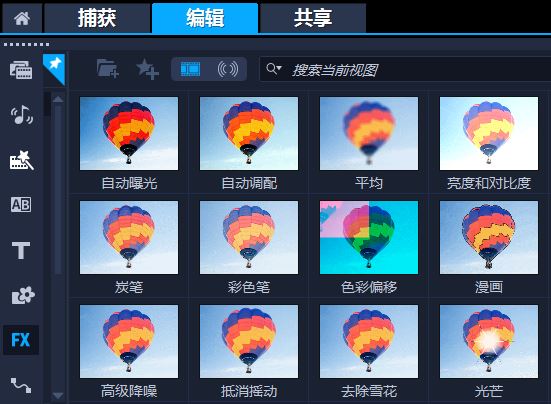
图1:会声会影滤镜模板
一、打开滤镜设置面板
首先,如图2所示,将素材导入到视频轨道中。

图2:导入素材
接着,打开会声会影的滤镜面板,选择合适的滤镜效果。需要注意的是,滤镜中的关键帧功能仅能用于包含属性的滤镜类型,比如色彩类滤镜包含颜色调整属性、漫画类滤镜包含笔划属性等。
本例中,我们选取了“色彩偏移”滤镜,将其拖放到素材中。
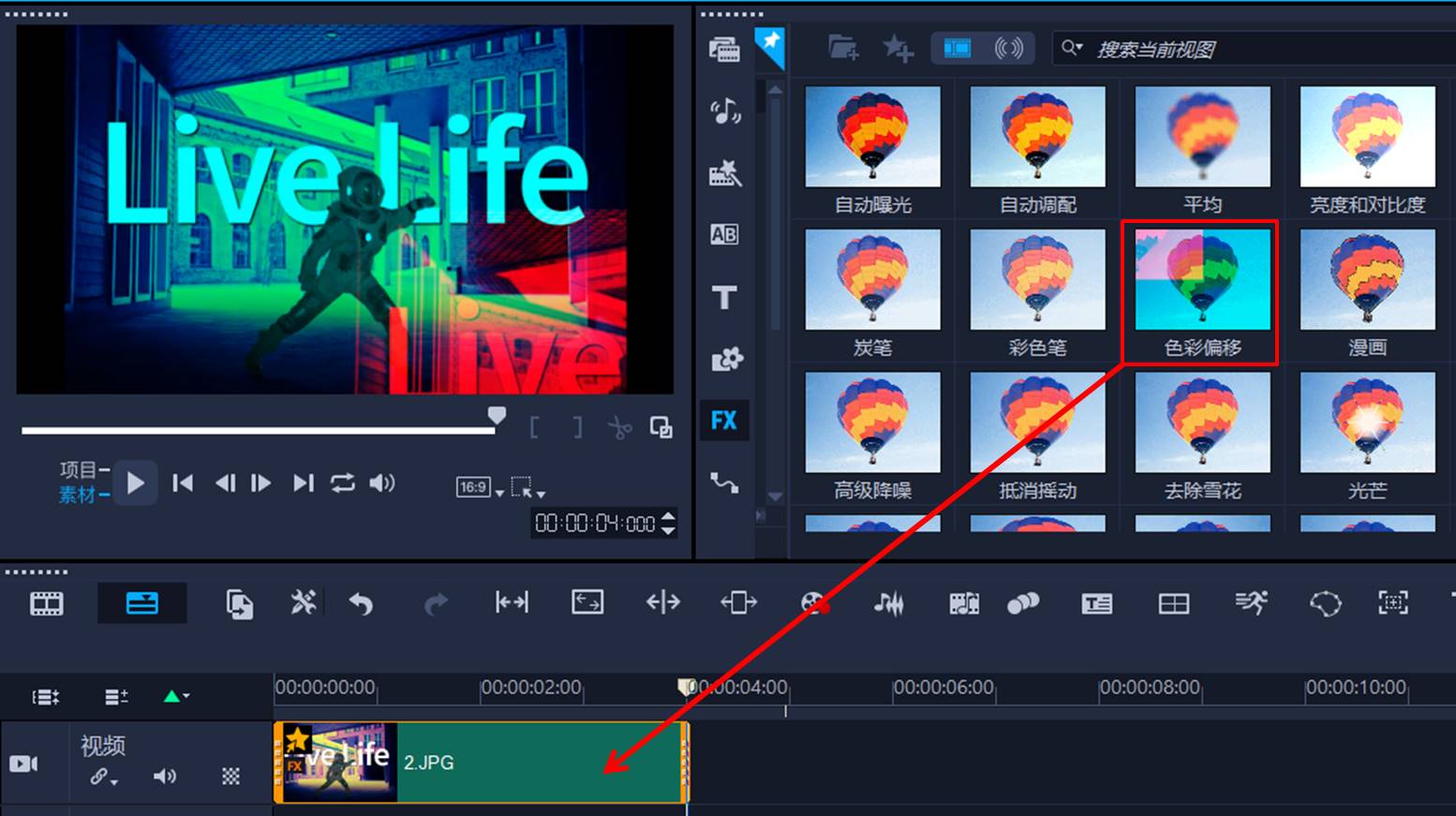
图3:色彩偏移滤镜
接着,如图4所示,单击素材中的星星图标,打开滤镜调整面板。

图4:滤镜选项
如图5所示,在“色彩偏移”滤镜调整面板中,包含了原图与调整后效果对比,以及滤镜相关的参数设置。
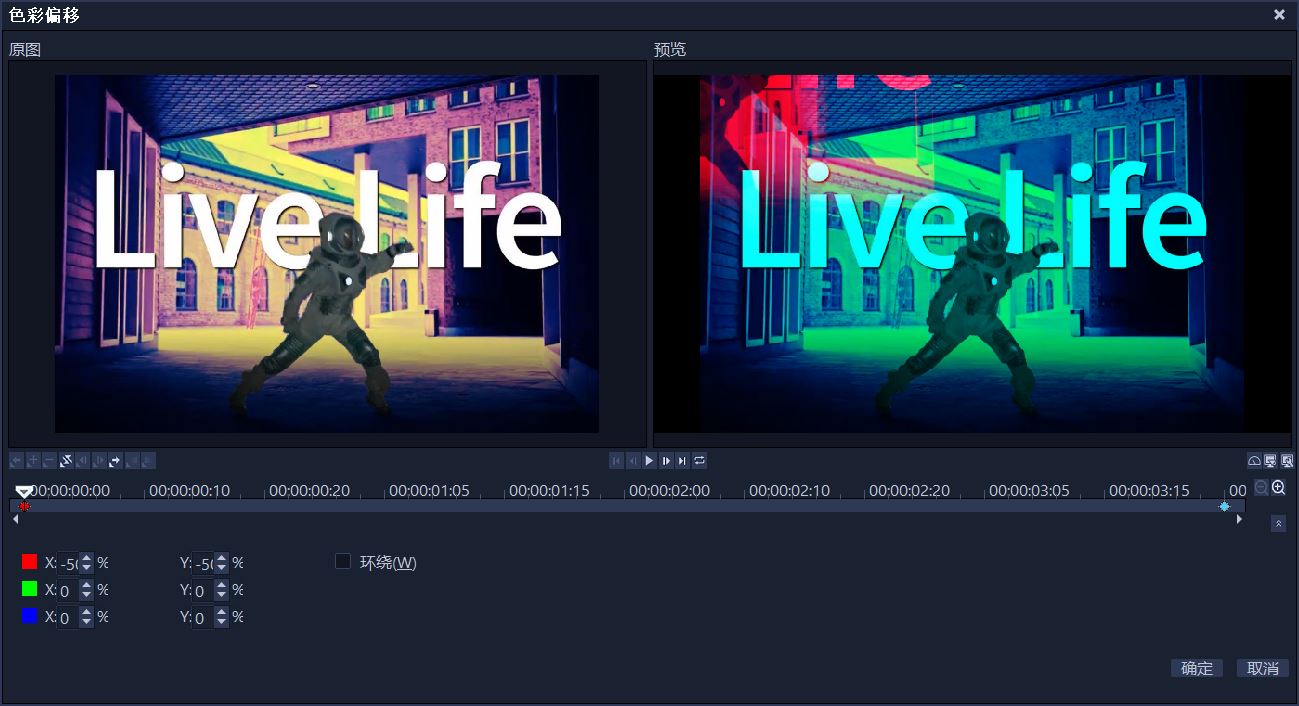
图5:滤镜设置面板
二、应用关键帧功能
如图6所示,在“色彩偏移”调整参数中,我们可针对红色、绿色与蓝色的X轴、Y轴偏移量进行关键帧设置。
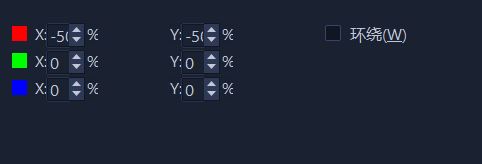
图6:色彩偏移参数
具体的操作如下:
1. 首先将时间轴上的指针移动到目标时间点
2. 单击时间轴左上方的添加关键帧按钮,在该时间点添加一个关键帧

图7:添加关键帧
3. 调整色彩偏移的参数,当关键帧处变成红色,即完成关键帧效果的创建
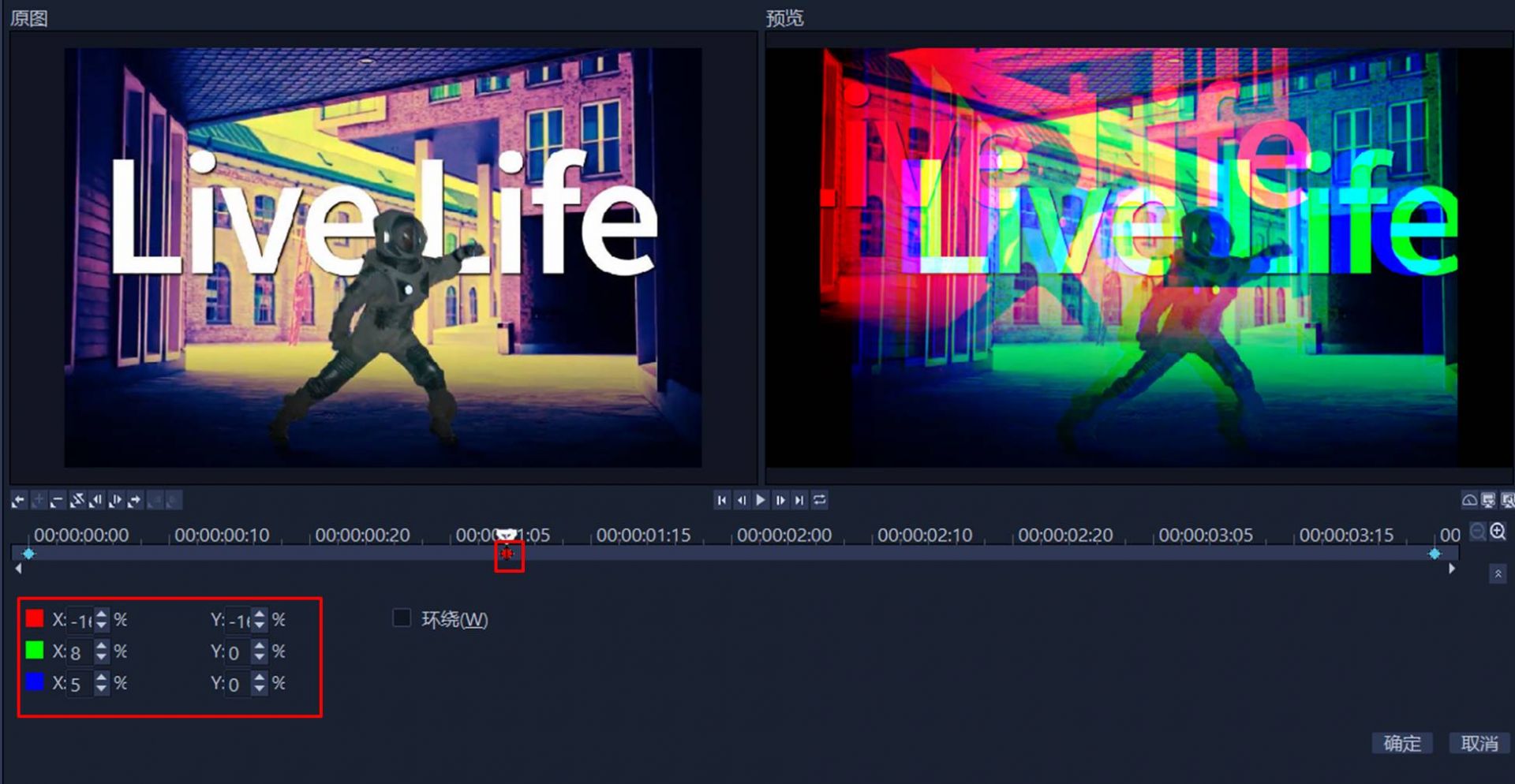
图8:调整参数
如果想视频的色彩效果更加丰富,如图9所示,可在下一个时间点创建一个关键帧,并勾选“环绕的”选项,让各种色彩充盈画面。
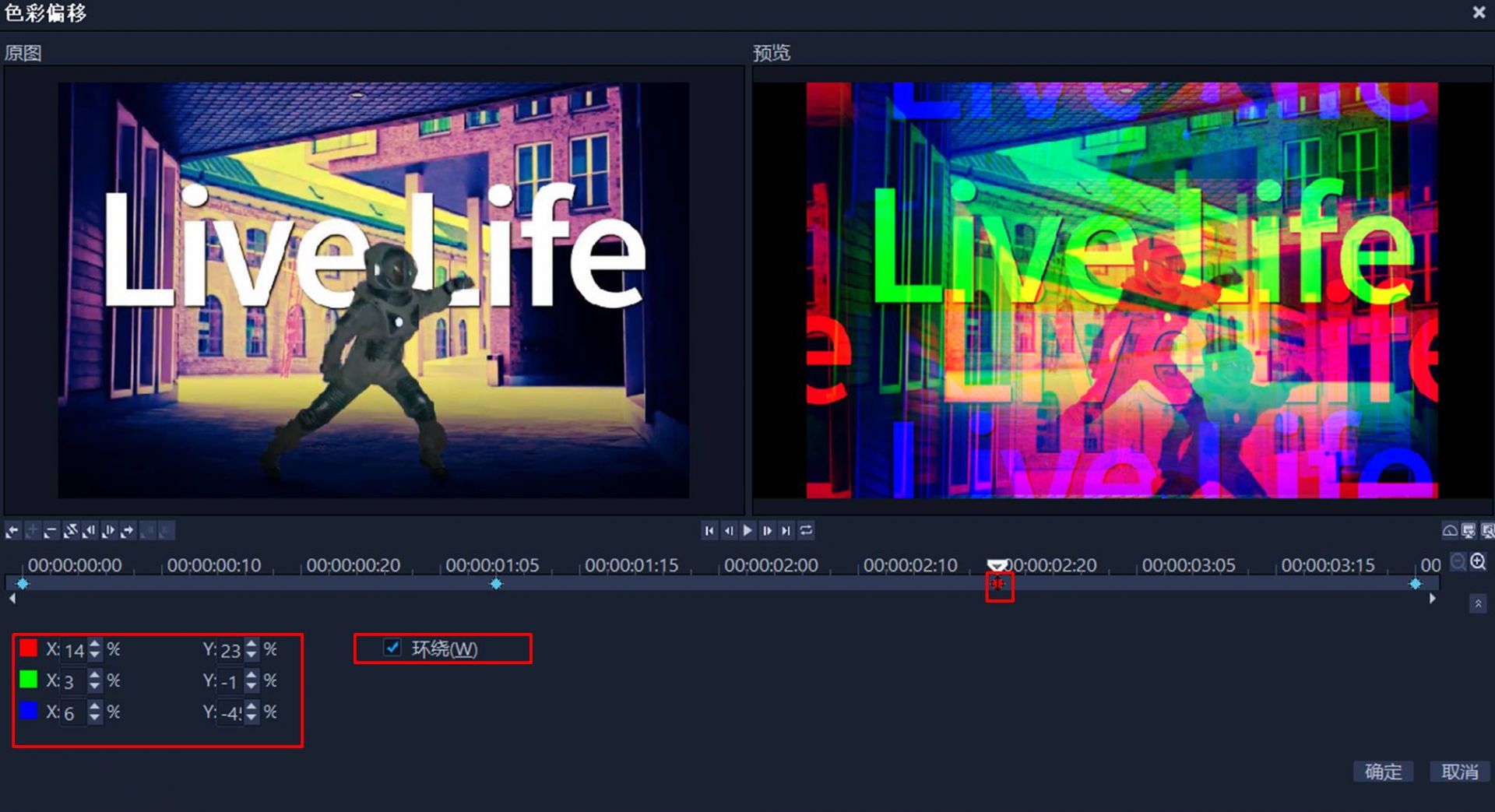
图9:添加多个关键帧
接下来,让我们看下滤镜的调整效果。如图10所示,可以看到,偏移的色彩在画面中跳动,很适合用于制作一些展现运动、节奏的视频。

图10:滤镜效果
三、小结
综上所述,会声会影这款视频剪辑软件中不仅提供了丰富的滤镜模板,而且还提供了强大的滤镜调整功能,供进行滤镜效果的定制化。
如果觉得滤镜的效果比较单调,不妨使用其关键帧功能,对滤镜的属性作一些动态的调整,让视频的效果显得更加多变。
作者:泽洋
展开阅读全文
︾
遮罩帧是对素材本身加载并对素材进行部分遮挡、同时使素材被遮挡的部分变得透明、这个功能在会声会影视频制作的过程中有很重要的用途,下面小编就为大家分享收集到的650款漂亮实用的遮罩素材。
查看详情《可乐戒指》是梁静茹的一首小情歌,歌曲的轻快曲调,令人想起青涩单纯的爱情,很美好,很憧憬;梁静茹演绎得也非常甜美,并且歌词给人以希望,令人感慨:人在真爱面前可以什么要求都没有,只要一起把爱活成最美的钻石就好。
查看详情字幕在视频中扮演着多重角色,对于不同类型的观众都有重要意义。通过提供文字信息,字幕帮助观众更好地理解视频内容,特别是对于那些听力受损或不懂视频语言的观众来说,字幕是他们获取信息的重要途径。这篇文章就一起来看看会声会影字体怎么安装,会声会影字体怎么导入。
查看详情在完成视频剪辑后,我们目的是将视频分享给别人,在此之前,需要完成视频的导出,但视频有很多格式,每个格式都有不同,导出的文件大小也不同,有些格式的文件会因为过大而难以传播。那么我们该使用怎么的视频格式呢?下面将为大家介绍有关会声会影输出格式哪个最清晰,会声会影输出格式区别的内容。
查看详情